目录
1.【系列】CentOS 7.3 离线安装(无网络环境)CI CD环境之docker+docker compose
2.【系列】CentOS 7.3 离线安装(无网络环境)CI CD环境之gitlab + gitlab runner(docker in docker)
3.【系列】CentOS 7.3 离线安装(无网络环境)CI CD环境之harbor
4.【系列】CentOS 7.3 离线安装(无网络环境)CI CD环境之gitlab runner 关于私有docker仓库配置 (本篇在此)
5.【系列】CentOS 7.3 离线安装(无网络环境)CI CD环境之sonarqube配置
1.为gitlab runner 所在的机器配置insecure-registries
因为docker默认是不允许使用http协议进行通信的,所有必须要做此配置,才可以是docker使用http协议连接仓库
命令如下:
vim /etc/docker/daemon.json #如果没有该文件则创建 #添加你的配置 { "registry-mirrors": [ "http://188.6.7.147" ], "insecure-registries": ["188.6.7.147"] } #重启docker systemctl daemon-load systemctl restart docker.service
重启docker服务后 使用docker login登陆测试以下

2.修改gitlab runner comfig.toml
增加docker.sock的映射,配置修改完如下:
concurrent = 1 check_interval = 0 [session_server] session_timeout = 1800 [[runners]] name = "gis-group-runner1" url = "http://188.6.7.131/" token = "qQZ1p2hETvf94F7hNFJt" executor = "docker" [runners.custom_build_dir] [runners.cache] [runners.cache.s3] [runners.cache.gcs] [runners.docker] tls_verify = false image = "Docker:19.03.11" privileged = true disable_entrypoint_overwrite = false oom_kill_disable = false disable_cache = false volumes = ["/var/run/docker.sock:/var/run/docker.sock", "/cache"] shm_size = 0 pull_policy = "if-not-present"
3.gitlab-ci.yml的配置
在gitlab runner docker in docker 中,一定要使用dind的docker镜像在特权模式下运行脚本,这一点需要注意,否则会出现 dial tcp 188.6.7.147:443: connect: no route to host 的错误,具体gitlab-ci.yml配置如下:
image: docker:latest # before_script: # - "docker info" # - curl 188.6.7.147 # - docker login -u gitlab -p $CI_JOB_TOKEN $CI_REGISTRY stages: - build - docker_build build: stage: build image: $CI_REGISTRY/library/mcr.microsoft.com/dotnet/core/sdk:3.1 script: # - dotnet # - export DOCKER_HOST="tcp://docker:2375/" # - chcp 65001 - "dotnet restore k8s.NET.Demo.sln --interactive --source $NUGET_SOURCE" - "dotnet build --no-restore" # - "dotnet msbuild restore /p:RestoreSources=$NUGET_SOURCE" docker-build-and-push: stage: docker_build image: docker:latest services: # - docker:dind script: # - chcp 65001 - "docker info" - echo $CI_REGISTRY_TOKEN | docker login $CI_REGISTRY -u $CI_REGISTRY_USERNAME --password-stdin - docker build -t $CI_REGISTRY/test.gis/k8s.net.demo:0.1.1 . - docker push $CI_REGISTRY/test.gis/k8s.net.demo:0.1.1
然后提交代码测试,结果如下:
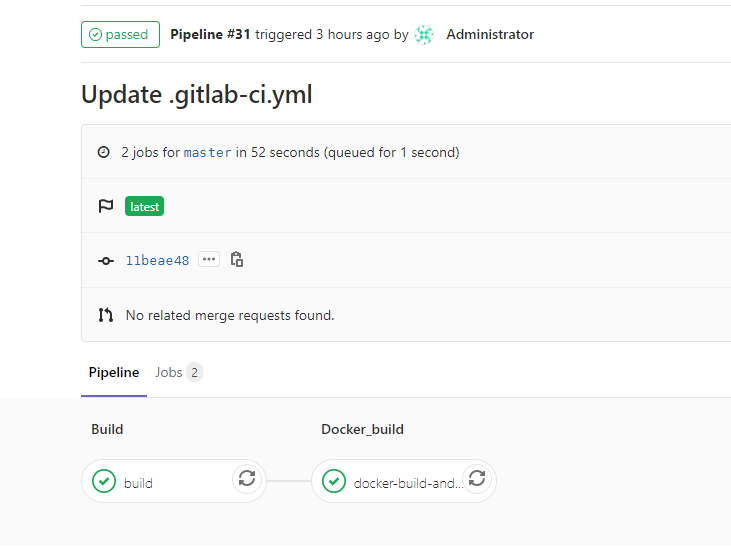
至此,关于gitlab runner 结合内网harbor私库的配置就完成,这里只讲了关于docker镜像的拉取和推送,关于结合k8s的自动部署没有展开,会在后续文章中记录。